ども、Shinです。
VS2019(.NetFramawork4.8)でインターフェイス使おうとしたら言語バージョン指定のエラーで詰まってたんで、その備忘録として記録を残しておきます。
エラー文は「C#7.3では既定のインターフェイスには対応してません。C#8.0を使用してください」的な感じでした。
インターフェイスが使えない原因
言語バージョンがC#7.3で、C#8.0以上じゃないと使えないぞ!ってエラー吐かれたんで、原因は言語バージョン指定が間違っているということですね。
解決策
結構ググりました。
問題は「言語バージョン変えたいけど、VS側が勝手にバージョン設定してるし、ビルド詳細から簡単に変更できない」ってことで悩んでました。
が、このサイトを見て解決。
プロジェクトファイル(csproj)から直接編集すればええ!ってことらしいです。
私の場合、プロジェクトを右クリックしても直接編集できなかったので「アンロード」をクリックしてアンロードしてから編集できるようになりました(ここのサイト参考)。
アンロードはプロジェクトをクリックすれば出てきます。
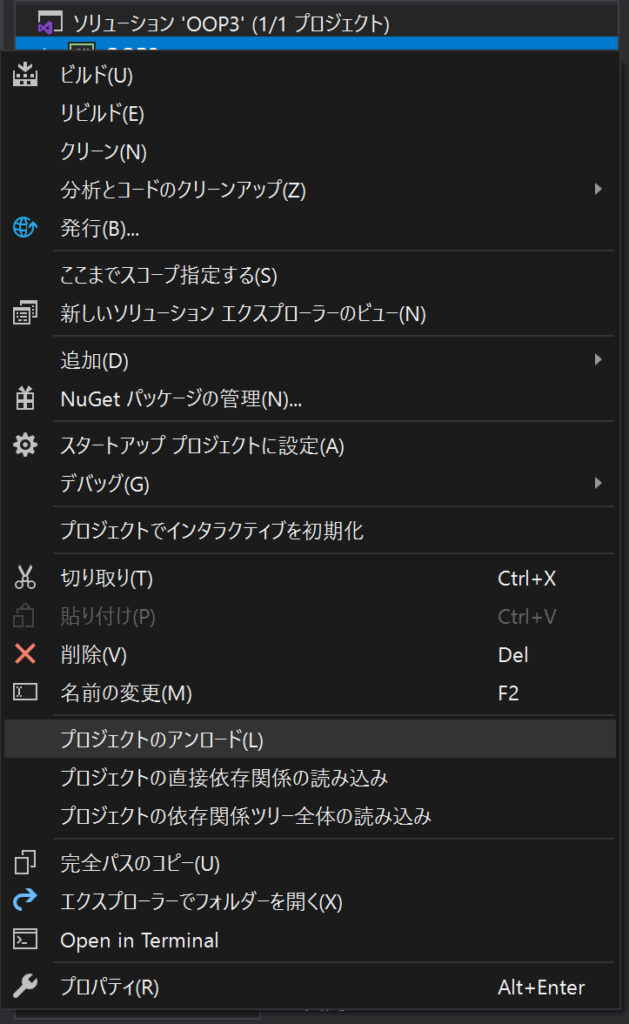
編集画面は難解なコードがずら!っと並んでますけど、<TargetFrameWorksVerstion>あなたが使ってるバージョン名</TargetFrameWorksVertion>の下に以下のコードを張り付けるだけでOK。

これでエラーがなくなくなった!泣
バグ解決時間(1時間くらい)。
 Shin_Code
Shin_Code
つづりが誤っています。
誤り 正しい
TargetFrameWorksVerstion → TargetFrameworkVersion
TargetFrameWorksVertion → TargetFrameworkVersion